Sådan slettes et dias i et PowerPoint-dokument
Forfatter:
Randy Alexander
Oprettelsesdato:
26 April 2021
Opdateringsdato:
1 Juli 2024
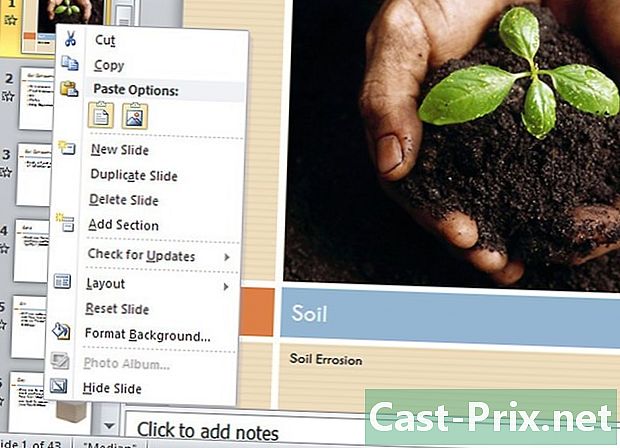
Indhold
er en wiki, hvilket betyder, at mange artikler er skrevet af flere forfattere. For at oprette denne artikel deltog frivillige forfattere i redigering og forbedring.Du har forberedt en god præsentation med PowerPoint, men du har lagt for mange lysbilleder. Så tag et par klik i lysbillederne, der ikke er vigtige.
etaper
-
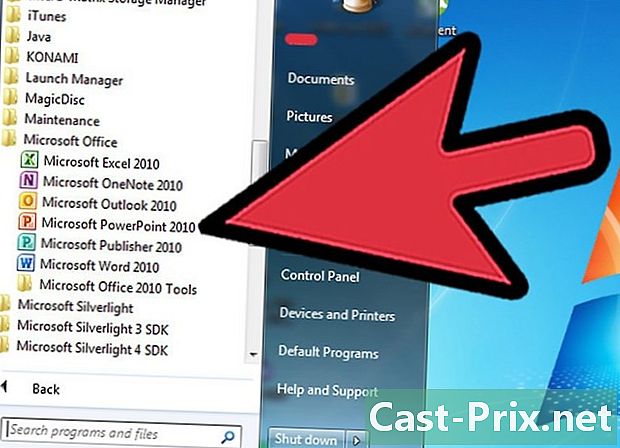
Få adgang til softwaren. Dobbeltklik på PowerPoint-ikonet for at åbne det. -

Gå og hent dit dokument. Se dit PowerPoint-dokument. -
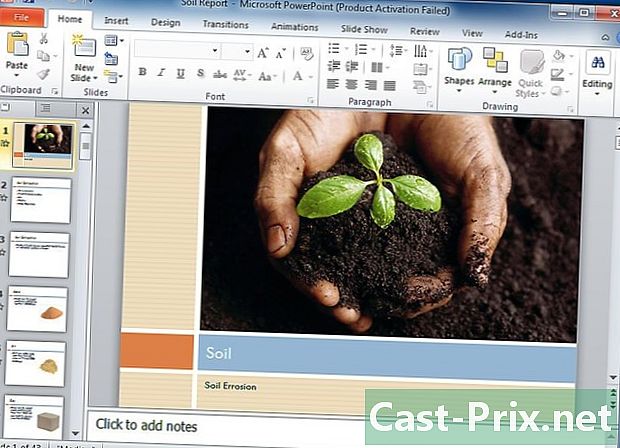
Vælg dias. Gennemse din fil til det lysbillede, du vil slette. -

Kontroller visningstilstande. Sørg for, at i venstre del fanerne plan og dias er til stede. -

Vis i tilstand dias. Hvis det ikke vises i tilstand dias, klik på fanen dias øverst i venstre sektion. -
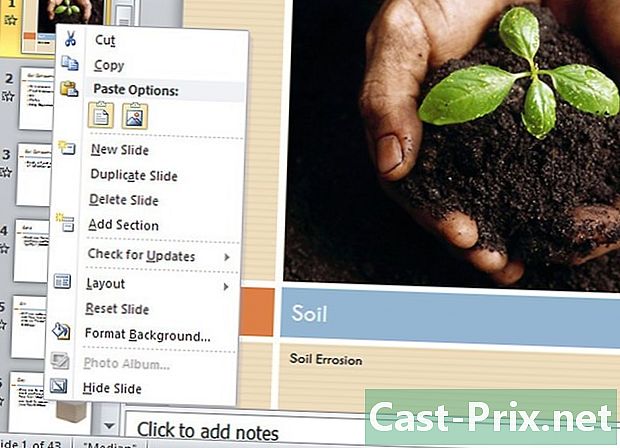
Højreklik. Placer markøren på det lysbillede, du vil slette, og højreklik. -

Slet diaset. Tryk på i menuen conuel Slet dias og fjern derfor diaset permanent fra din præsentation.
- En mus, der er tilsluttet din computer
- Microsoft PowerPoint-software
- Et PowerPoint-dokument, hvor du skal fjerne et dias

